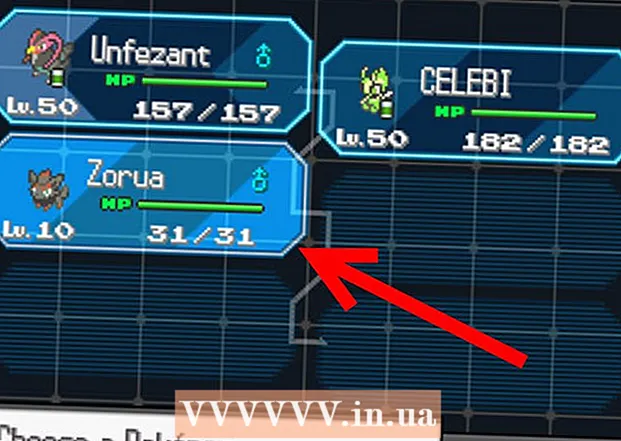Հեղինակ:
Eric Farmer
Ստեղծման Ամսաթիվը:
9 Մարտ 2021
Թարմացման Ամսաթիվը:
1 Հուլիս 2024

Բովանդակություն
- Քայլեր
- Մեթոդ 1 -ից 2 -ը. Ինչպես ստանալ մեկ ծրագիր տեղադրելու թույլտվություն
- Մեթոդ 2 -ից 2. Ինչպես ստանալ ցանկացած ծրագրակազմ տեղադրելու թույլտվություն
- Խորհուրդներ
- Գուշացումներ
Այս հոդվածը ցույց կտա ձեզ, թե ինչպես տեղադրել երրորդ կողմի (անհայտ մշակողի կողմից) ծրագրակազմ Mac OS X- ում: Mac OS Sierra- ն նման ծրագրակազմը նշում է որպես չգրանցված, այնպես որ դուք պետք է հետևեք մի շարք քայլերի, որպեսզի կարողանաք տեղադրել ցանկացած ծրագրակազմ: Կարող եք թույլ տալ միանգամյա տեղադրում կամ ընդհանրապես անջատել արգելափակիչը ՝ նոր ծրագրեր ընդհանրապես տեղադրելու համար:
Քայլեր
Մեթոդ 1 -ից 2 -ը. Ինչպես ստանալ մեկ ծրագիր տեղադրելու թույլտվություն
 1 Ներբեռնեք ծրագրակազմը (ինչպես միշտ) ինտերնետից: Եթե համակարգը հարցնում է, արդյոք ցանկանում եք պահպանել ֆայլը, պատասխանեք դրական: Խնդրում ենք նկատի ունենալ, որ ֆայլը կարող եք պահպանել միայն այն դեպքում, եթե վստահ եք դրա հուսալիությանը և անվտանգությանը:
1 Ներբեռնեք ծրագրակազմը (ինչպես միշտ) ինտերնետից: Եթե համակարգը հարցնում է, արդյոք ցանկանում եք պահպանել ֆայլը, պատասխանեք դրական: Խնդրում ենք նկատի ունենալ, որ ֆայլը կարող եք պահպանել միայն այն դեպքում, եթե վստահ եք դրա հուսալիությանը և անվտանգությանը:  2 Գործարկեք ներբեռնված ֆայլը: Էկրանի վրա կհայտնվի թռուցիկ պատուհան հետևյալ սխալով. «[Րագիրը [անունը] հնարավոր չէ գործարկել, քանի որ այն ներբեռնված չէ App Store- ից»:
2 Գործարկեք ներբեռնված ֆայլը: Էկրանի վրա կհայտնվի թռուցիկ պատուհան հետևյալ սխալով. «[Րագիրը [անունը] հնարավոր չէ գործարկել, քանի որ այն ներբեռնված չէ App Store- ից»:  3 Կտտացրեք լավ. Թռուցիկը կփակվի:
3 Կտտացրեք լավ. Թռուցիկը կփակվի:  4 Բացեք Apple- ի ընտրացանկը
4 Բացեք Apple- ի ընտրացանկը  . Դա անելու համար կտտացրեք էկրանի վերին ձախ անկյունում գտնվող Apple- ի պատկերանշանին: Բացվող ընտրացանկը կբացվի:
. Դա անելու համար կտտացրեք էկրանի վերին ձախ անկյունում գտնվող Apple- ի պատկերանշանին: Բացվող ընտրացանկը կբացվի:  5 Կտտացրեք Համակարգի կարգավորումներ. Այն գտնվում է բացվող ընտրացանկի վերևի մասում:
5 Կտտացրեք Համակարգի կարգավորումներ. Այն գտնվում է բացվող ընտրացանկի վերևի մասում:  6 Կտտացրեք Պաշտպանություն և անվտանգություն. Այն գտնվում է System Preferences պատուհանի վերևի մասում:
6 Կտտացրեք Պաշտպանություն և անվտանգություն. Այն գտնվում է System Preferences պատուհանի վերևի մասում:  7 Կտտացրեք կողպեքի պատկերակին: Այն գտնվում է պատուհանի ներքևի ձախ անկյունում:
7 Կտտացրեք կողպեքի պատկերակին: Այն գտնվում է պատուհանի ներքևի ձախ անկյունում:  8 Մուտքագրեք ձեր գաղտնաբառը և սեղմեք Արգելափակել. Այժմ կարող եք խմբագրել ընտրացանկի տարրերը:
8 Մուտքագրեք ձեր գաղտնաբառը և սեղմեք Արգելափակել. Այժմ կարող եք խմբագրել ընտրացանկի տարրերը:  9 Կտտացրեք Բացել. Այն ներբեռնված ֆայլի անվան կողքին է:
9 Կտտացրեք Բացել. Այն ներբեռնված ֆայլի անվան կողքին է:  10 Սեղմել Բացելերբ հուշվում է. Տեղադրման ֆայլը կբացվի, որը թույլ կտա տեղադրել ծրագիրը:
10 Սեղմել Բացելերբ հուշվում է. Տեղադրման ֆայլը կբացվի, որը թույլ կտա տեղադրել ծրագիրը:
Մեթոդ 2 -ից 2. Ինչպես ստանալ ցանկացած ծրագրակազմ տեղադրելու թույլտվություն
 1 Բացեք լուսարձակը
1 Բացեք լուսարձակը  . Դա անելու համար կտտացրեք խոշորացույցի պատկերակին էկրանի վերին աջ անկյունում: Programsանկացած ծրագրի տեղադրումը թույլատրելու համար նախ պետք է ակտիվացնել տեղադրման տարբերակը, որն արգելափակված է Mac OS Sierra- ում:
. Դա անելու համար կտտացրեք խոշորացույցի պատկերակին էկրանի վերին աջ անկյունում: Programsանկացած ծրագրի տեղադրումը թույլատրելու համար նախ պետք է ակտիվացնել տեղադրման տարբերակը, որն արգելափակված է Mac OS Sierra- ում:  2 Մուտքագրեք Տերմինալև այնուհետև կտտացրեք Տերմինալի պատկերակին
2 Մուտքագրեք Տերմինալև այնուհետև կտտացրեք Տերմինալի պատկերակին  . Այն կհայտնվի անմիջապես Spotlight որոնման տողի ներքևում:
. Այն կհայտնվի անմիջապես Spotlight որոնման տողի ներքևում:  3 Տերմինալում մուտքագրեք sudo spctl-վարպետ-անջատել և սեղմել Վերադառնալ. Այս հրամանը հնարավորություն է տալիս տեղադրել տարբերակը:
3 Տերմինալում մուտքագրեք sudo spctl-վարպետ-անջատել և սեղմել Վերադառնալ. Այս հրամանը հնարավորություն է տալիս տեղադրել տարբերակը:  4 Մուտքագրեք գաղտնաբառը: Մուտքագրեք գաղտնաբառը, որն օգտագործում եք Mac OS X մուտք գործելու համար: Տեղադրման տարբերակը կակտիվանա Անվտանգության և գաղտնիության ընտրացանկից:
4 Մուտքագրեք գաղտնաբառը: Մուտքագրեք գաղտնաբառը, որն օգտագործում եք Mac OS X մուտք գործելու համար: Տեղադրման տարբերակը կակտիվանա Անվտանգության և գաղտնիության ընտրացանկից:  5 Բացեք Apple- ի ընտրացանկը
5 Բացեք Apple- ի ընտրացանկը  . Դա անելու համար կտտացրեք էկրանի վերին ձախ անկյունում գտնվող Apple- ի պատկերանշանին: Բացվող ընտրացանկը կբացվի:
. Դա անելու համար կտտացրեք էկրանի վերին ձախ անկյունում գտնվող Apple- ի պատկերանշանին: Բացվող ընտրացանկը կբացվի:  6 Կտտացրեք Համակարգի կարգավորումներ. Այն գտնվում է բացվող ընտրացանկի վերևի մասում:
6 Կտտացրեք Համակարգի կարգավորումներ. Այն գտնվում է բացվող ընտրացանկի վերևի մասում:  7 Կտտացրեք Պաշտպանություն և անվտանգություն. Այն գտնվում է System Preferences պատուհանի վերևի մասում:
7 Կտտացրեք Պաշտպանություն և անվտանգություն. Այն գտնվում է System Preferences պատուհանի վերևի մասում:  8 Կտտացրեք կողպեքի պատկերակին: Այն գտնվում է պատուհանի ներքևի ձախ անկյունում:
8 Կտտացրեք կողպեքի պատկերակին: Այն գտնվում է պատուհանի ներքևի ձախ անկյունում:  9 Մուտքագրեք ձեր գաղտնաբառը և սեղմեք Արգելափակել. Այժմ կարող եք խմբագրել ընտրացանկի տարրերը:
9 Մուտքագրեք ձեր գաղտնաբառը և սեղմեք Արգելափակել. Այժմ կարող եք խմբագրել ընտրացանկի տարրերը:  10 Նշեք ընտրանքի կողքին գտնվող վանդակը Անկացած աղբյուր. Այն գտնվում է պատուհանի ներքևի մասում «Թույլատրել ներբեռնված ծրագրերը» բաժնում: Բացվող պատուհան կբացվի:
10 Նշեք ընտրանքի կողքին գտնվող վանդակը Անկացած աղբյուր. Այն գտնվում է պատուհանի ներքևի մասում «Թույլատրել ներբեռնված ծրագրերը» բաժնում: Բացվող պատուհան կբացվի:  11 Կտտացրեք Թույլատրել ցանկացած աղբյուրիցերբ հուշվում է. Այժմ կարող եք տեղադրել ցանկացած ծրագիր ՝ առանց հաստատելու դրանց ծագումը:
11 Կտտացրեք Թույլատրել ցանկացած աղբյուրիցերբ հուշվում է. Այժմ կարող եք տեղադրել ցանկացած ծրագիր ՝ առանց հաստատելու դրանց ծագումը: - Եթե 30 օրվա ընթացքում երրորդ կողմի ծրագրակազմ չի տեղադրվել, ապա ստիպված կլինեք նորից միացնել տեղադրման տարբերակը:
- Կտտացրեք կողպեքի պատկերակին ՝ հետագա փոփոխությունները կանխելու համար:
 12 Տեղադրեք ծրագրակազմը: Այժմ դուք կարող եք տեղադրել ծրագիրը (ինչպես միշտ):
12 Տեղադրեք ծրագրակազմը: Այժմ դուք կարող եք տեղադրել ծրագիրը (ինչպես միշտ):
Խորհուրդներ
- Որոշ երրորդ կողմի ծրագրեր գրանցված են App Store- ում, սակայն դրանց թիվը համեմատաբար փոքր է:
- Եթե դուք ներբեռնել եք տեղադրման ֆայլը, բայց չեք կարող այն բացել, քանի որ համակարգը արգելում է աշխատել երրորդ կողմի ծրագրակազմով, անցեք Finder- ի Ներլցումներ բաժին: Ներբեռնված ֆայլի վրա աջ սեղմեք և ընտրացանկից ընտրեք «Բացել»: Այնուհետեւ մուտքագրեք ադմինիստրատորի գաղտնաբառը:
Գուշացումներ
- Միշտ ստուգեք ներբեռնված ֆայլը վիրուսների համար, նախքան այն տեղադրել Mac OS X- ում: